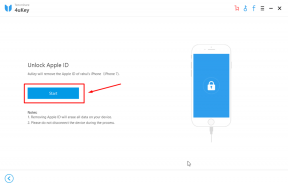Τρόπος διόρθωσης του σφάλματος 0xE40105F9 (Μη υποστηριζόμενη έκδοση πελάτη) στο OneNote
μικροαντικείμενα / / August 05, 2021
Προσαρμοσμένη ROM | CyanogenMod | Εφαρμογές Android | Ενημέρωση υλικολογισμικού | MiUi | Όλη η ROM ROM | OS Lineage |
Εάν βλέπετε τον κωδικό σφάλματος 0xE40105F9, το OneNote δεν μπορεί να συγχρονίσει έναν ή περισσότερους φορητούς υπολογιστές επειδή χρησιμοποιείτε μια παλαιότερη έκδοση του OneNote που δεν υποστηρίζεται πλέον από τον διακομιστή. Για να συνεχίσετε να συγχρονίζετε τις σημειώσεις σας, πραγματοποιήστε λήψη των πιο πρόσφατων ενημερώσεων για το OneNote και, στη συνέχεια, δοκιμάστε ξανά. Ακολουθήστε το παρακάτω άρθρο για τον αναλυτικό οδηγό για την επίλυση σφάλματος 0xE40105F9 (Μη υποστηριζόμενη έκδοση πελάτη) στο OneNote.
Οι ενημερώσεις λογισμικού είναι σημαντικές επειδή συχνά περιλαμβάνουν κρίσιμα μπαλώματα σε τρύπες ασφαλείας. Μπορούν επίσης να βελτιώσουν τη σταθερότητα του λογισμικού σας και να αφαιρέσουν ξεπερασμένες λειτουργίες. Όλες αυτές οι ενημερώσεις έχουν ως στόχο να βελτιώσουν την εμπειρία του χρήστη.

Πίνακας περιεχομένων
- 1 Προληπτικά σφάλματα στο OneNote
-
2 Επιδιόρθωση σφάλματος 0xE40105F9 (Μη υποστηριζόμενη έκδοση πελάτη) στο OneNote
- 2.1 Επιφάνεια εργασίας
- 2.2 Κινητό
Προληπτικά σφάλματα στο OneNote
- Αποκτήστε την τελευταία έκδοση του OneNote για λογαριασμούς Microsoft.
- Συνδεθείτε στον σωστό λογαριασμό OneNote.
- Ρυθμίστε το OneNote για αυτόματο συγχρονισμό σημειώσεων.
Επιδιόρθωση σφάλματος 0xE40105F9 (Μη υποστηριζόμενη έκδοση πελάτη) στο OneNote
Επιφάνεια εργασίας
- Έξοδος από το OneNote.
- Μεταβείτε στον Πίνακα Ελέγχου
- Σύστημα & Ασφάλεια και μετά μεταβείτε στο Windows Update.
- Κάντε κλικ στην επιλογή Έλεγχος για ενημερώσεις.
- Επιλέξτε και εγκαταστήστε όλες τις διαθέσιμες ενημερώσεις που εμφανίζονται στο Microsoft Office.
- Εάν είναι απαραίτητο, επανεκκινήστε τον υπολογιστή σας μετά την εφαρμογή όλων των ενημερώσεων.
- Ξεκινήστε το OneNote και, στη συνέχεια, συγχρονίστε τα σημειωματάριά σας χειροκίνητα πατώντας Shift + F9.
Εάν δεν έχετε ρυθμίσει το Windows Update ώστε να περιλαμβάνει ενημερώσεις για το Microsoft Office, μπορείτε να ελέγξετε μη αυτόματα τις ενημερώσεις OneNote κάνοντας τα εξής:
- Ξεκινήστε το OneNote 2013.
- Μεταβείτε στο Αρχείο και μετά μεταβείτε στο Λογαριασμός.
- Κάντε κλικ στην επιλογή Έλεγχος για ενημερώσεις.
Κινητό
- Έξοδος από το OneNote Mobile.
- Ελέγξτε το κατάστημα εφαρμογών ή την αγορά για το τηλέφωνο ή τη συσκευή σας για να δείτε εάν υπάρχουν διαθέσιμες ενημερώσεις OneNote Mobile.
- Πραγματοποιήστε λήψη και εγκατάσταση όλων των διαθέσιμων ενημερώσεων του OneNote.
- Επανεκκινήστε το OneNote Mobile και δοκιμάστε να συγχρονίσετε ξανά τα σημειωματάριά σας.
Περισσότερα σαν αυτό
- Τρόπος διόρθωσης σφάλματος 0xE4010641 (Αποσύνδεση δικτύου) στο OneNote
- Σφάλμα OneNote: Τρόπος επίλυσης σφάλματος 0xE000002E (εκτός συγχρονισμού με κατάστημα)
- Τρόπος διόρθωσης κωδικού σφάλματος 0x2 bdf5f - Δεν ήταν δυνατός ο συγχρονισμός του OneNote
- Τρόπος διόρθωσης σφάλματος OneNote 0xE000005E (ReferencedRevisionNotFound)
- Τι είναι το Microsoft Teams στα Windows 10 και πώς να το εγκαταστήσετε;